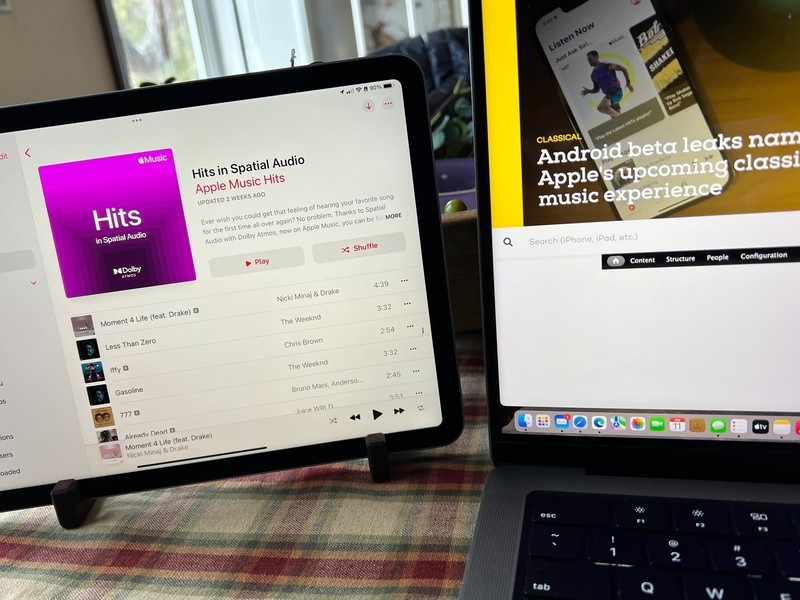
[ad_1]
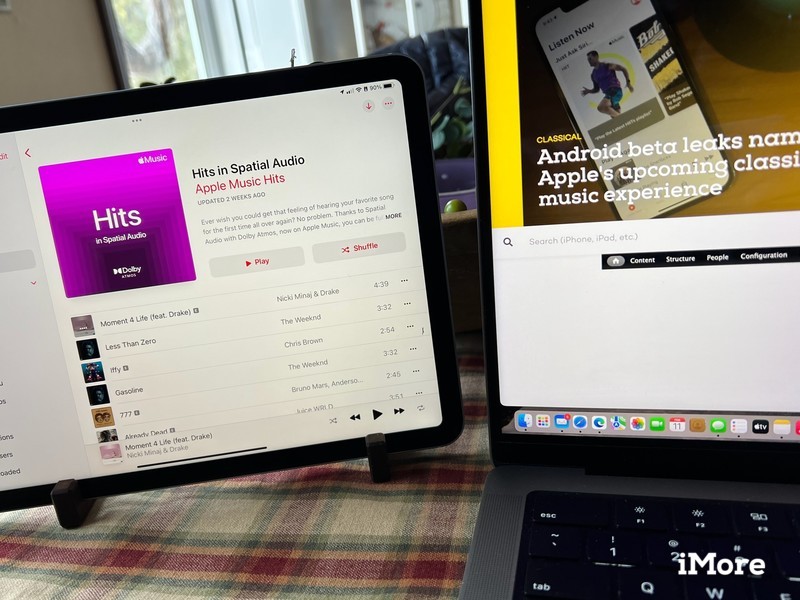 Source : Bryan M. Wolfe / iMore
Source : Bryan M. Wolfe / iMore
Universal Control devrait arriver ce printemps sur les Mac et iPad pris en charge. La nouvelle fonctionnalité permet d’utiliser les mêmes périphériques tels que les claviers et les souris sur plusieurs Mac et iPad. Bien que Universal Control reste en version bêta, nous avons déjà découvert des façons intéressantes d’utiliser la fonctionnalité. Il fonctionne sur les meilleurs iPad et les meilleurs Mac.
Apple propose occasionnellement des mises à jour pour iOS, iPadOS, watchOS, tvOS et macOS sous forme d’aperçus fermés pour les développeurs ou de bêtas publiques. Bien que les versions bêta contiennent de nouvelles fonctionnalités, elles contiennent également des bogues de pré-version qui peuvent empêcher l’utilisation normale de votre iPhone, iPad, Apple Watch, Apple TV ou Mac, et ne sont pas destinées à une utilisation quotidienne sur un appareil principal. C’est pourquoi nous vous recommandons fortement de rester à l’écart des aperçus des développeurs, sauf si vous en avez besoin pour le développement de logiciels, et d’utiliser les versions bêta publiques avec prudence. Si vous dépendez de vos appareils, attendez la version finale.
Qu’est-ce que le contrôle universel ?
Annoncé pour la première fois lors de la Worldwide Developers Conference (WWDC) en juin 2021, Universal Control n’est désormais disponible que pour les développeurs et les membres du programme Apple Public Beta. Sur les appareils pris en charge situés à moins de 10 mètres (30 pieds) l’un de l’autre, vous pouvez utiliser le même clavier, la même souris et le même pavé tactile. Cependant, vous devez utiliser au moins un Mac pour que cela fonctionne. En d’autres termes, Universal Control fonctionne de Mac à Mac et d’iPad à Mac, mais n’est-ce pas travailler d’iPad à iPad.
Avec Universal Control, les deux appareils doivent être connectés au même identifiant Apple dans iCloud et utiliser une authentification à deux facteurs. Les appareils pris en charge doivent avoir Bluetooth, Wi-Fi et Handoff activés pour utiliser l’outil sans fil. De plus, l’iPad et le Mac ne doivent pas partager un téléphone cellulaire et connexion Internet. Enfin, vous devez faire confiance à votre Mac sur l’iPad pour l’utiliser via USB. Universal Control fonctionne sur le silicium Apple et les Mac à processeur Intel.
Des choses sympas que vous pouvez faire avec Universal Control
Universal Control a quelques fonctionnalités apparentes, ainsi que quelques-unes auxquelles vous n’auriez peut-être pas pensé jusqu’à présent, y compris celles énumérées ci-dessous.
Utiliser immédiatement

Source : Bryan M. Wolfe / iMore
Apple a facilité le démarrage avec Universal Control. En supposant que votre logiciel et votre matériel répondent aux exigences, il fonctionne de manière transparente sur tous les appareils sans autre configuration. Je peux déjà voir Apple créer une publicité élégante qui met en évidence la façon dont Universal Control fonctionne tout simplement.
Reliez facilement plusieurs appareils
Une fois que vous avez lié un périphérique à Universal Control, il est là pour être utilisé pour toujours, en supposant qu’il soit proche de vos appareils pris en charge et allumé ! Regardé d’une autre manière, cela signifie que vous pouvez lier plusieurs accessoires aux mêmes appareils. Cela ne semble pas important tant que vous ne reconnaissez pas que beaucoup ont des bureaux à différents endroits. De plus, dans certains foyers, le même Mac est utilisé par différentes personnes et à plusieurs endroits de la maison.
Mieux encore, Universal Control fonctionne avec quelconque périphérique avec Bluetooth, pas seulement les claviers, souris et trackpads d’Apple.
Meilleure utilisation de l’espace

Source : Pomme
Pour certains utilisateurs, Universal Control peut ressembler beaucoup à la fonction Sidecar d’Apple. Cependant, alors que Sidecar se concentre sur l’extension ou la mise en miroir d’un écran Mac sur un iPad, Universal Control se concentre uniquement sur les périphériques d’entrée.
En ces premiers jours d’Universal Control, j’ai profité de cette différence cruciale en changeant la façon dont j’utilise les applications pendant ma journée de travail. Par exemple, je n’utilise plus Apple Music, Messages et Slack depuis mon MacBook Pro. Au lieu de cela, les applications ouvertes sont sur mon iPad. Le résultat est un bureau moins encombré.
Déplacez ces fichiers
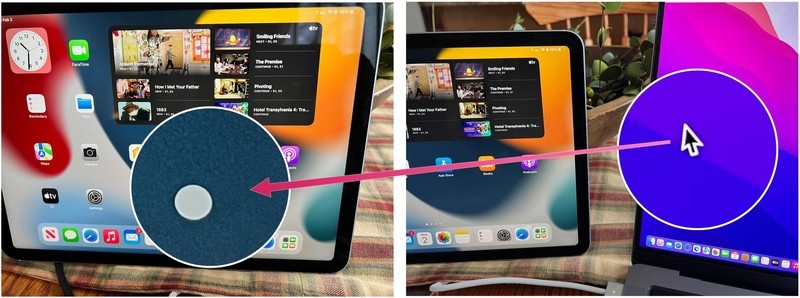
Source : Bryan M. Wolfe / iMore
Avec Universal Control, vous pouvez librement faire glisser et déposer des fichiers tels que des images d’un appareil à un autre. C’est un outil astucieux. Cependant, il est livré avec certaines restrictions. Oubliez, par exemple, de déplacer des fichiers directement du Mac vers l’écran d’accueil de l’iPad car ce n’est pas possible. Vous pouvez toutefois déplacer des fichiers de votre Mac vers des applications prises en charge telles que des images vers l’application iPad Photos ou des fichiers Microsoft Excel vers l’application Fichiers. De plus, lorsqu’il y a deux Mac côte à côte, le glisser-déposer semble beaucoup plus familier et sans restrictions.
Plus à venir
Alors que nous continuons à découvrir de nouvelles fonctionnalités de Universal Control, nous les ajouterons à cet article. Pendant ce temps, les développeurs et les membres de la version bêta publique continuent de tester la fonctionnalité. Universal Control devrait être lancé via des mises à jour logicielles dans les semaines à venir pour tous les autres.
Nous pouvons gagner une commission pour les achats en utilisant nos liens. Apprendre encore plus.
[ad_2]
Poster un Commentaire